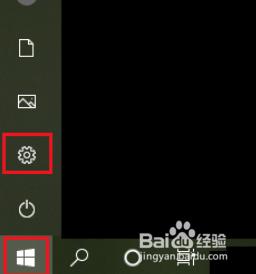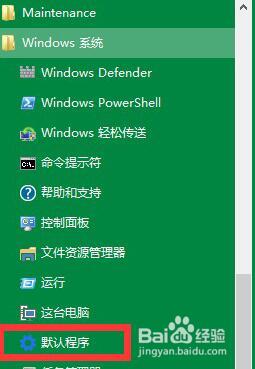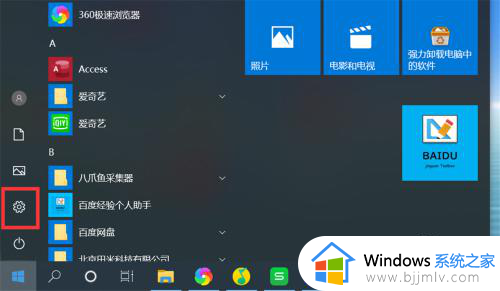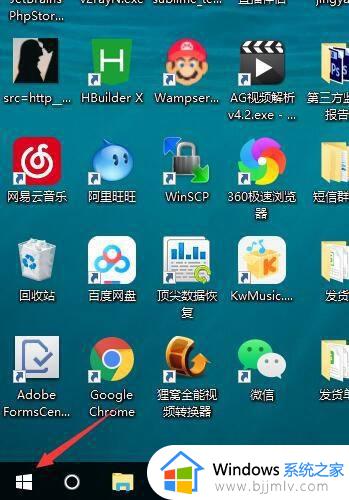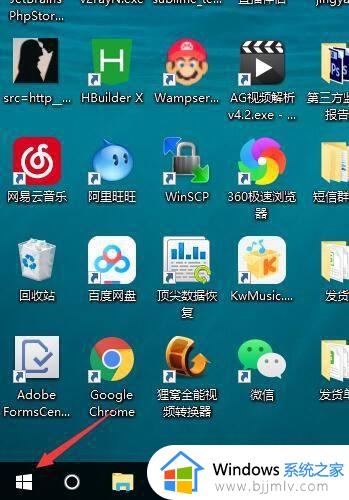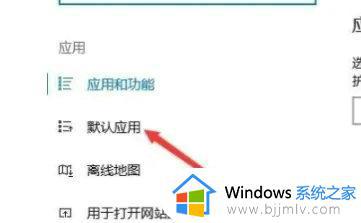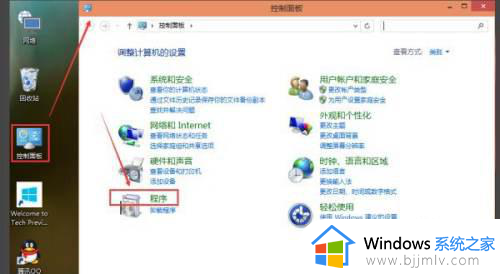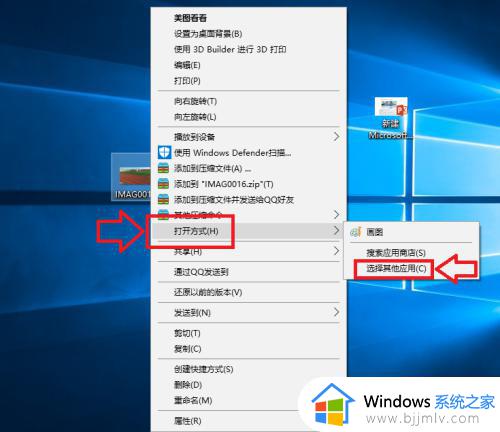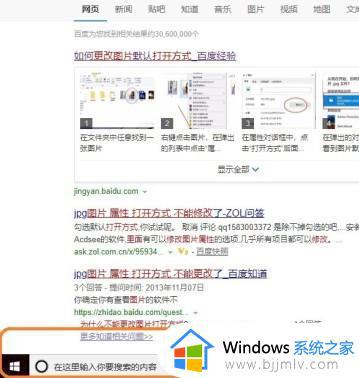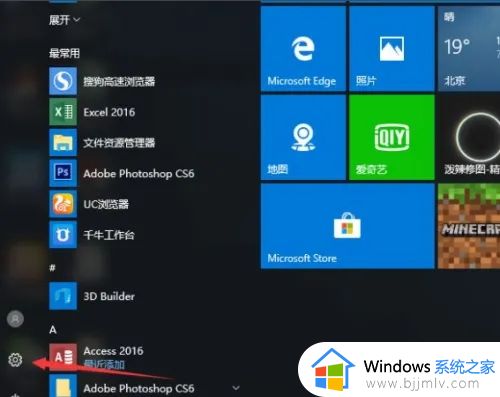windows10照片打开方式设置方法 windows10怎么设置照片默认打开方式
更新时间:2024-05-21 15:58:43作者:runxin
由于windows10系统自带有照片查看器工具,因此用户想要浏览电脑里存储的各种图片时,也能够轻松实现,而在windows10电脑安装有多款看图软件的情况下,用户也可以重新设置照片打开方式,那么windows10怎么设置照片默认打开方式呢?今天小编就来教大家windows10照片打开方式设置方法。
具体方法如下:
第一步,在电脑任意位置找到一张图片,点击右键。点击属性。
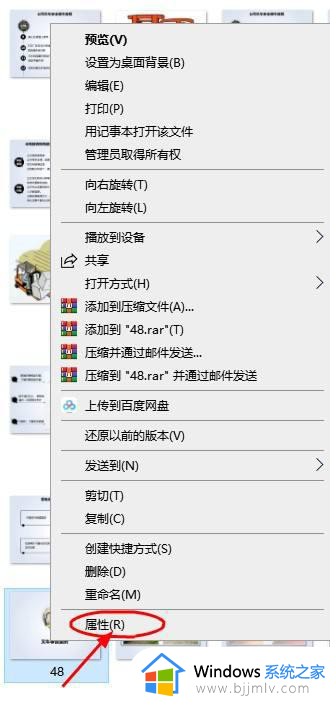
第二步,点击打开方式:“更改”。
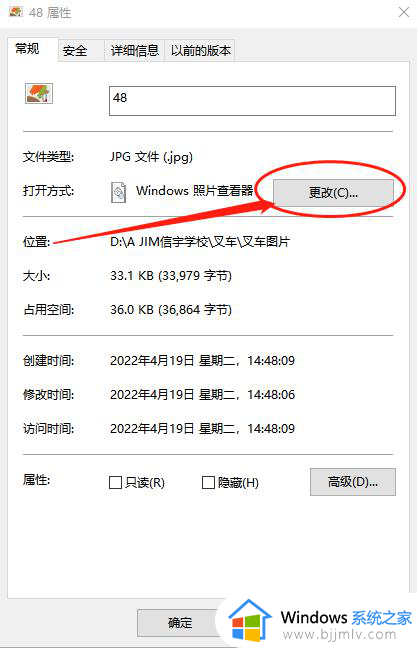
第三步,选择需要设置的默认打开方式即可。
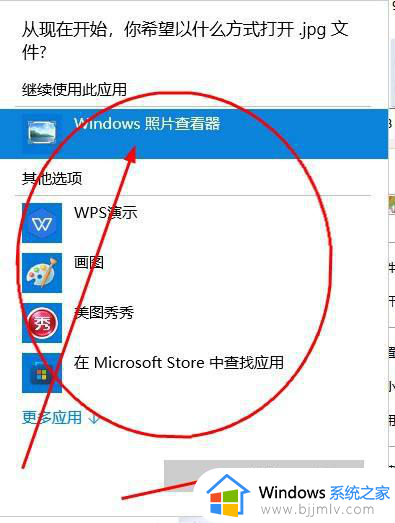
上述就是小编带来的windows10照片打开方式设置方法了,如果有不了解的用户就可以按照小编的方法来进行操作了,相信是可以帮助到一些新用户的。